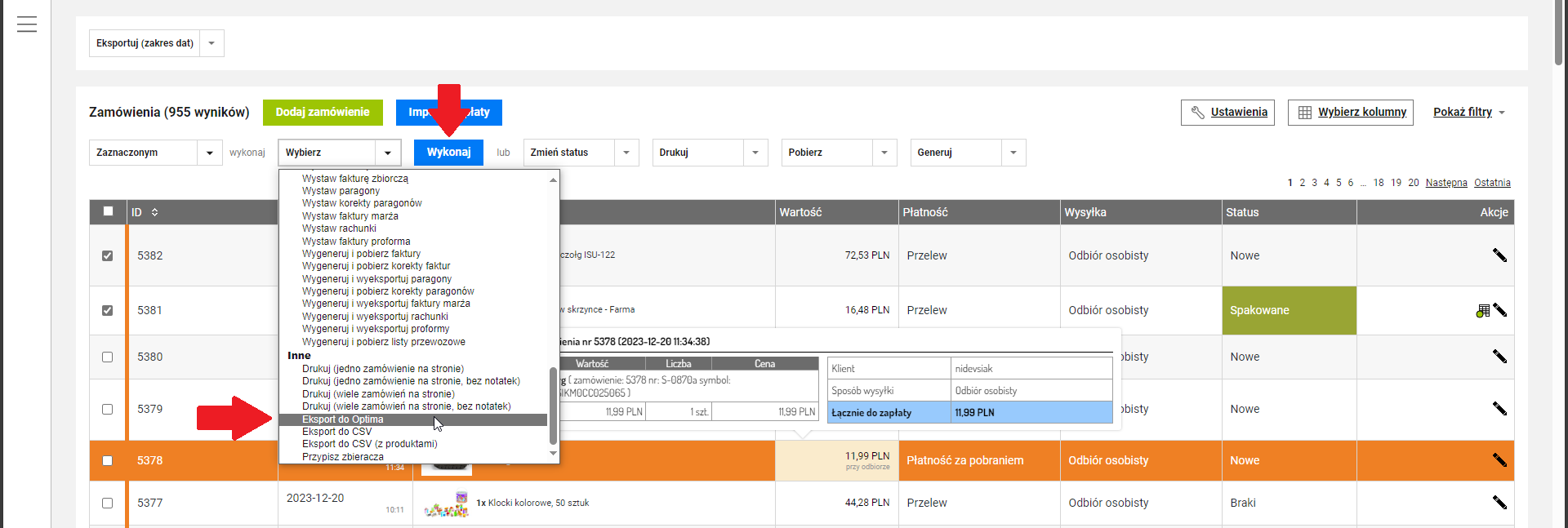Zamówienia z Sellasist łatwo wydrukujesz. Wystarczy przejść do listy zamówień i zaznaczyć zamówienia, które chcesz wydrukować, a następnie wybrać odpowiednią akcję. Zależnie od wybranej akcji wydrukujesz każde zamówienie na osobnej stronie albo wiele zamówień na stronę. Zamówienia możesz drukować także wraz z notatkami.
Jak mogę wydrukować listę zamówień?
1. Zaloguj się w Panelu Administracyjnym.
2. kliknij Zamówienia ⇨ Zamówienia.
3. Przejdziesz do listy zamówień. Za pomocą filtrów wyświetlisz dowolne zamówienia np. zamówienia z wybranej kategorii lub na konkretny produkt. Zaznacz zamówienia, które chcesz wydrukować.
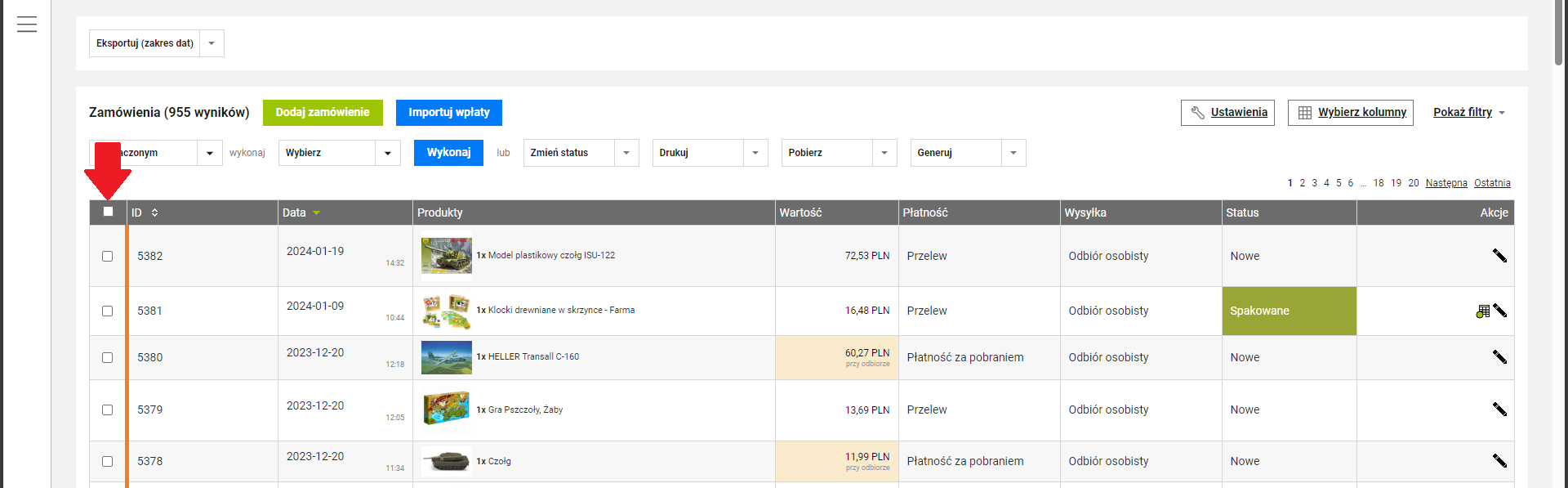
Zaznaczone zamówienia możesz wydrukować na dwa sposoby.
Akcja masowa
Wybierz jedną z akcji drukowania i kliknij
Wykonaj.
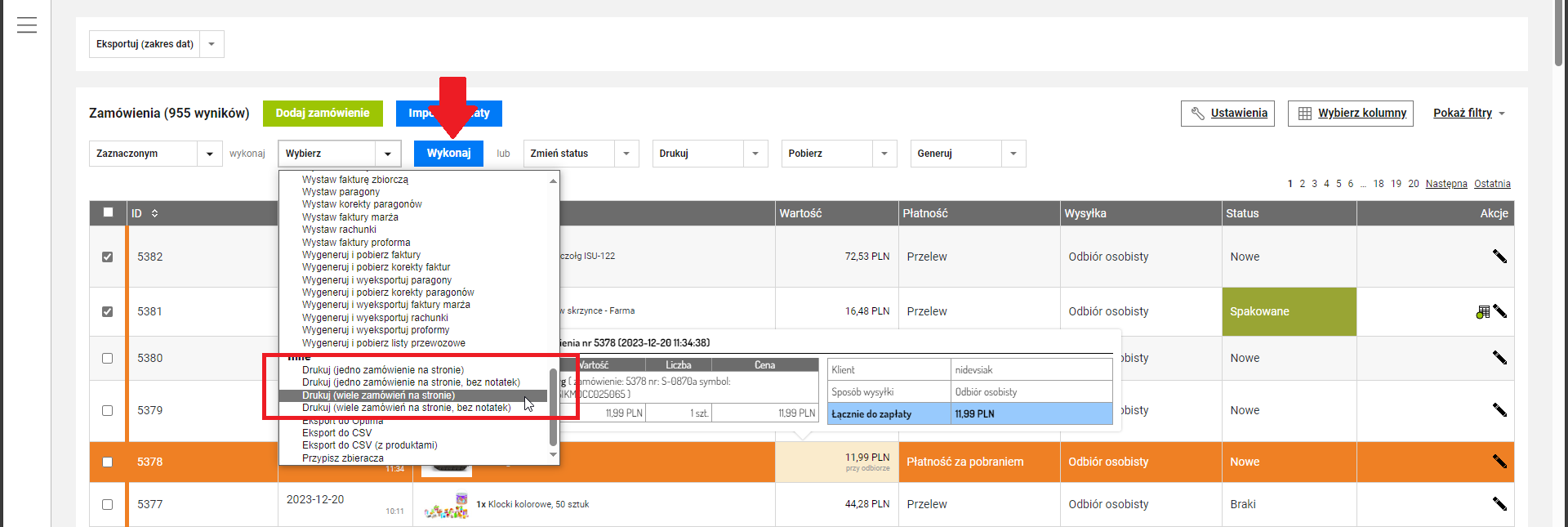
Przejdziesz do podglądu wydruku i otworzy się okienko z wyborem drukarki oraz opcji wydruku. Po wybraniu opcji wystarczy kliknąć Drukuj.

Przycisk
Kliknij strzałkę przy przycisku Drukuj, a następnie wybierz jedną z opcji.
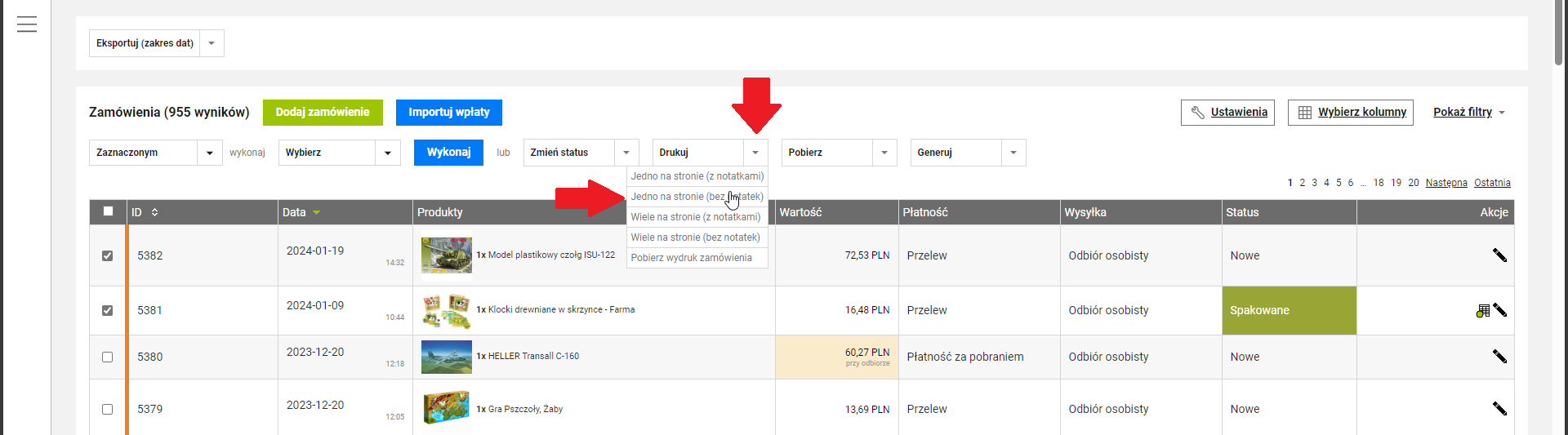
Przejdziesz do podglądu wydruku i otworzy się okienko z wyborem drukarki
oraz opcji wydruku. Po wybraniu opcji wystarczy kliknąć Drukuj.

Eksport zamówień do pliku CSV
Eksport zamówień do Optima
Możliwy jest także eksport zamówień do programu fakturowo magazynowego Optima. Wystarczy zaznaczyć zamówienia, wybrać akcję Eksport do Optima i kliknąć Wykonaj.